WordPress'te e-posta günlükleri nasıl kurulur
Yayınlanan: 2019-11-19E-posta günlüğü, web sitenizden gönderilen her postanın kaydını tutmanızı sağlar. WordPress siteniz için e-posta günlüğü ayarlamak istiyorsanız, doğru yerdesiniz, ihtiyacınız olan tek şey WPForms'tan WP Mail SMTP eklentisi. Kısacası, e-posta günlüklerini korumak ve tutmak için, WP Mail SMTP Eklentisini kurmanız, ardından WordPress e-posta günlüklerini etkinleştirmeniz ve ardından WordPress e-posta günlüklerini görüntülemeniz yeterlidir.
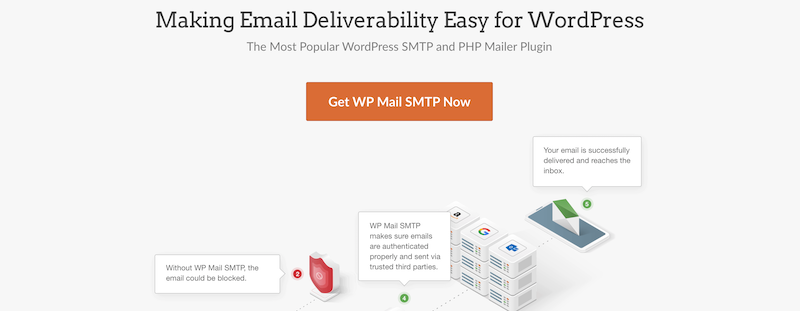
Bu eğitimde WP Mail SMTP WordPress eklentisini kullanıyoruz, indirmek için butona tıklayın.
WordPress E-posta Günlüklerini Ayarlama
WordPress'inize e-posta günlüklerini yükleme ve ayarlama işlemi kolay ve basit bir iştir. Web siteniz tarafından gönderilen e-postalarla ilgili kontrolün yanı sıra size daha iyi ve düzenli bilgi vermek için siteniz için e-posta günlükleri tutmanın eksiksiz kurulumu için izlenmesi gereken toplam 3 adım vardır. Hatta diğer kayıt detaylarıyla birlikte günlüklerde tutulacak içeriği de dahil edebilirsiniz. Adımlar aşağıda adım adım açıklanmıştır. Daha önce de belirtildiği gibi, tüm süreç çok kolay ve basittir.
1. WP Mail SMTP Eklentisini Yükleme
WP Mail SMTP Eklentisini kurmak için öncelikle wpforms.com adresinden eklenti dosyasını indirmeniz gerekir. Ayrıca, tüm mailer kurulumunuzu yöneten ve sorunsuz çalışma sistemine sahip olduğunuzdan emin olmak için bir test uygulayan WP Mail SMTP ekibi tarafından yapılacak ayar ve yapılandırma çalışmalarını sağlamayı da teklif ediyorlar. Eklentiyi etkinleştirdikten sonra, WordPress kontrol panelinize gitmeniz yeterlidir.
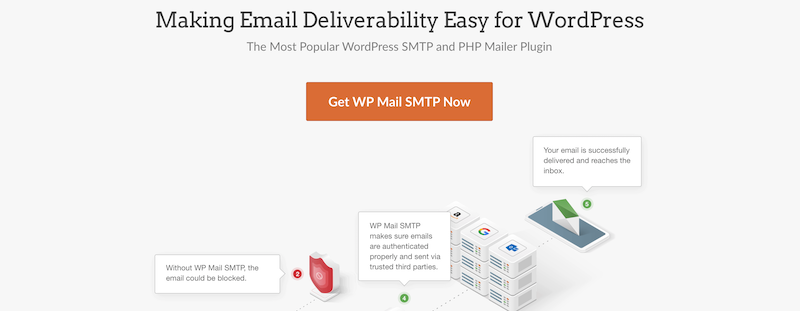
2. WordPress E-posta Günlüklerini Etkinleştirin
WordPress kontrol panelinizden WP Mail SMTP'ye gidin ve WP Mail SMTP sekmesindeki ayarlara gidin. Ardından 'E-posta Günlüğü' sekmesine tıklamanız gerekir. E-posta günlüğü sayfasında 'Günlüğü Etkinleştir' seçeneğini bulacaksınız. Etkinleştirdiğinizde, sitenizden gönderilen tüm e-postaların kaydını tutacaksınız. Günlük ayrıntıları şunları içerecektir:
- E-posta Durumu, başarıyla gönderilip gönderilmediğini size bildirir.
- E-postanın gönderildiği Tarih ve Saat.
- E-postanın konu satırı.
- CC ve BCC dahil olmak üzere alıcı e-posta adresi veya adresleri.
- Gönderenin e-posta adresi.
- Formlarınızı birden çok eki kabul edecek şekilde ayarladıysanız, Ek Sayısı.
- Kullanılan posta seçenekleri.
- İçerik türü, MIME vb. gibi Ek Teknik Ayrıntılar.
Etkinleştirdikten sonra, 'E-posta İçeriğini Günlüğe Kaydet' seçeneği görünecektir. Bu seçenek, e-posta içeriğini göndererek sitenizi saklamanıza izin verecektir. İçerik, bu seçeneğin yardımıyla günlükle birlikte gösterilebilecektir. Ayarlarınızı sonlandırmak için 'Kaydet' düğmesine basın.
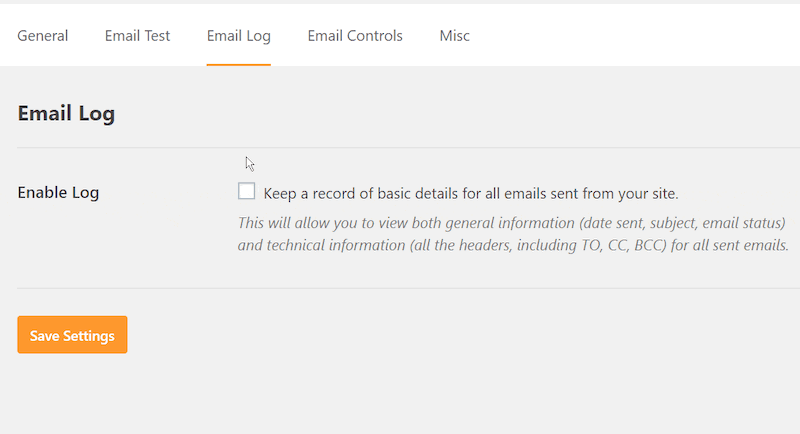
3. WordPress E-posta Günlüklerini Görüntüleyin
WordPress site e-posta günlüğü kaydınızı görüntülemek ve analiz etmek için, WordPress kontrol panelinizden 'WP Mail SMTP' gezginine tıklamanız ve ardından WordPress yöneticisinin sol tarafında görünecek olan 'E-posta Günlüğü'ne tıklamanız yeterlidir. Menü. Sipariş size en son e-postaları liste indeksinin en üstünde gösterecektir. Belirli bir e-postanın daha fazla ayrıntısını görmekle ilgileniyorsanız, e-postanın konusuna tıklamanız yeterlidir; bu, tam bireysel e-posta günlüğünü gösteren bir sayfa açmanıza izin verecektir.

Bunlar, WordPress siteniz için doğru şekilde yapılandırmak ve e-posta günlüğü tutma tesisini kurmak için atılması gereken son 3 adımdı.
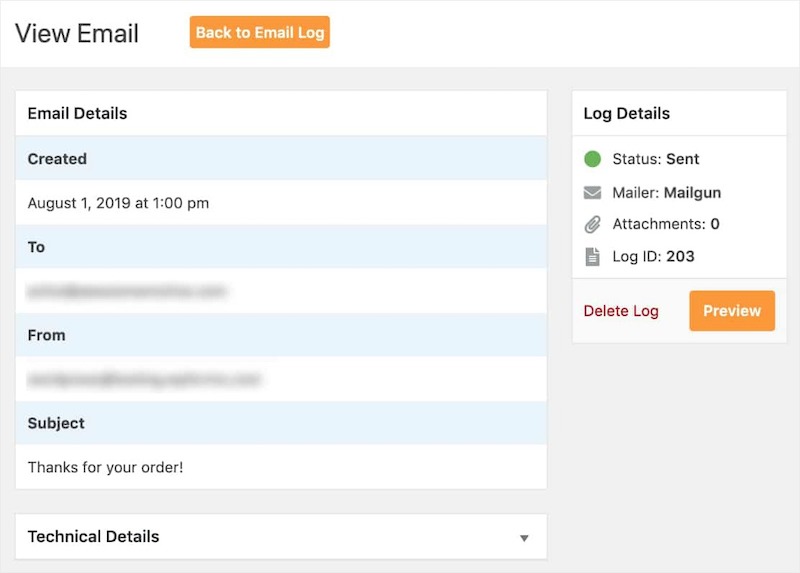
E-posta Günlüklerini Neden Açmalısınız?
E-posta günlüğü, sitenizden gönderilen tüm e-postaları takip ederek sizin için bir kayıt tutacaktır. Kayıtları tutmak ve aktiviteleri takip etmek her zaman yardımcı olur. Kayıtları düzenlemek ve tutmak, geçmişte veya günümüzde gerçekleşen süreçlerin net bir resmini elde etmenizi sağlayarak size daha iyi kontrol sağlar. Bununla birlikte, e-posta günlüğü, aşağıdaki gibi senaryolarda gerçekten yardımcı olabilir:
1. Form bildirimlerini kullanırken: Form bildirimleri, bir kullanıcı bir formu doldurup gönderdiğinde e-posta uyarıları almanızı sağlar. Günlükleri tutmak, e-postalarla ilgili formla ilgili endişesi olan uygun kişiye e-postaların otomatik olarak yönlendirilmesine gerçekten yardımcı olabilir. Günlük kullanımda verimlilik, esneklik ve kolaylık sağlar.
2. E-posta günlüğü tutma, kimin hangi e-postayı aldığını görmenizi sağlayabilir; bu, hangi ziyaretçilerin veya ekip üyelerinin hangi e-postaları hangi amaçlarla aldığını görmek için e-posta günlüklerinizle ilgili güncel bilgileri kontrol ederek ve güncel bilgilere sahip olarak düzenli kalmanıza yardımcı olabilir. belirli e-postaları filtrelemede daha fazla yardımcı olabilir, böylece genel çalışmayı gerçekten daha kolay ve sorunsuz hale getirebilir.
3. Daha fazla ayrıntıya ihtiyacınız varsa, e-posta günlüğü sizin için burada. E-posta günlüğü, bir e-postanın ne zaman gönderildiği gibi şeyleri görmenize yardımcı olur ve size zamanların ve programların daha iyi bir resmini verir. Gönderilen e-postaların tarihleri, saatleri ve kişileri de dahil olmak üzere birçok önemli ayrıntıyı almak için e-posta günlükleri görüntülenebilir.
4. E-posta günlüğü, e-postaların teslim edilip edilmediğinden emin olmanıza yardımcı olur. Örneğin, bir ziyaretçi veya kullanıcı size gelirse veya sizinle iletişime geçerse ve sizin tarafınızdan gönderilmesi gereken bir e-posta almadığını iddia ederse, bu senaryoda, gönderilen e-postaların durumunu hızlı bir şekilde doğrulayabilir ve onaylayabilirsiniz. günlüğü görüntüleme. Bu, çeşitli senaryolarda gerçekten yararlı ve kullanışlıdır.
Çözüm
Son olarak, WP Mail SMTP eklentisi e-posta günlük tutma sisteminin kurulum bölümünü yaptınız. Genel olarak kolay ve çok karmaşık olmayan bir yöntemdir. Yeni başlayan veya teknolojiden anlayan biri bile bunu yapabilir. Şimdi sadece birkaç tıklamayla daha iyi bir resim ve güncel bilgiler elde edin, bu eklentinin yardımıyla son derece organize bir şekilde kayıtları tutabilir, gönderdiğiniz e-postalar hakkında bilgi bulma zahmetinden sizi kurtarabilirsiniz. Çalışmalarda kolaylık sağlar ve e-postaların verimli bir şekilde kayıt altına alınmasından tam olarak yararlanmanızı sağlar. Böylece, bu özel durumda hayatınızı daha kolay ve basit hale getirin. Bu eğitimde kullandığımız eklenti WPForms'dur, bunun korsan bir sürümünü indirmeyi düşünüyorsanız, bununla ilgili deneyimlerimiz hakkında daha fazla bilgiyi buradan okuyun.
Bu eğitimde WP Mail SMTP WordPress eklentisini kullanıyoruz, indirmek için butona tıklayın.
